此处采用解压缩包安装
一、下载 Mysql
1、可以选择以往版本下载

2、根据自己需要下载

3、跳过注册或者登录下载

点此不登录直接下载
二、配置 Mysql
1、下载之后直接解压安装包
2、配置环境变量
新建系统变量
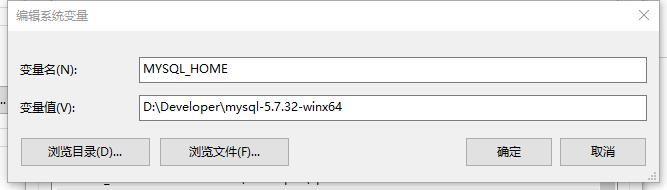
找到 Path 变量
在“系统变量内”找到其中的 “Path” 变量,点击编辑文本,再最后加上
%MYSQL_HOME%\bin
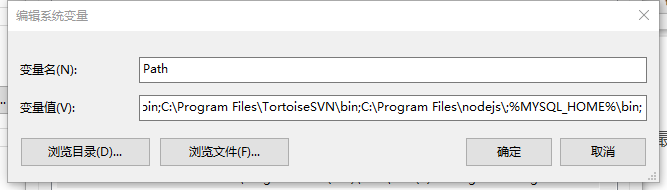
3、新建 Mysql 配置文件
[mysqld]
# 设置mysql的安装目录,也就是刚才我们解压的目录
basedir=D:/Developer/mysql-5.7.32-winx64
# 设置mysql数据库的数据的存放目录
# datadir=D:/Developer/mysql-5.7.32-winx64/data
# 设置默认使用的端口
port=3306
# 允许最大连接数
max_connections=200
# 允许连接失败的次数
max_connect_errors=10
# 服务端使用的字符集
character-set-server=utf8mb4
# 数据库字符集对应一些排序等规则使用的字符集
collation-server=utf8mb4_general_ci
# 创建新表时将使用的默认存储引擎
default-storage-engine=INNODB
[mysql]
# 设置mysql客户端默认字符集
default-character-set=utf8mb4
[client]
default-character-set=utf8mb4
4、生成安装目录下的 data 目录
mysqld --initialize-insecure --user=mysql
三、安装 Mysql
1、以管理员身份运行 PowerShell
按下 键盘上的徽标键 ,搜索 PowerShell,以管理员身份运行
进入 Mysql 解压目录的 bin 目录
cd D:\Developer\mysql-5.7.32-winx64\bin
2、将 Mysql 安装为 Windows 的服务
mysqld -install

如果出现这个报错:Install/Remove of the Service Denied
说明不是 以管理员身份运行
3、启动 Mysql
net start mysql
4、登录 Mysql
直接输入登录命令,用 root 用户,不需要密码
mysql -u root -p

5、修改 Mysql 密码
new_password 为自己需要使用的新密码
ALTER USER ‘root’@‘localhost’ IDENTIFIED BY ‘new_password’;
6、远程连接 Mysql

7、停止 Mysql 服务
net stop mysql























 197
197











 被折叠的 条评论
为什么被折叠?
被折叠的 条评论
为什么被折叠?








